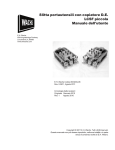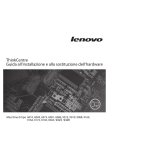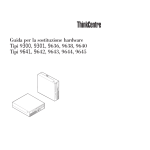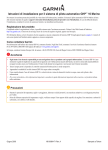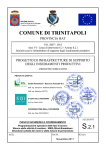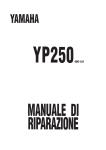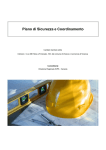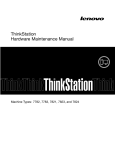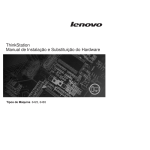Download ThinkStation Guida all`installazione e alla sostituzione dell`hardware
Transcript
ThinkStation Guida all’installazione e alla sostituzione dell’hardware Macchine di tipo 6423, 6483 ThinkStationGuida all’installazione e alla sostituzione dell’hardware Nota Prima di utilizzare questo prodotto e le relative informazioni è importante leggere e comprendere la Guida alla Sicurezza e alla Garanzia relativa al prodotto e “Informazioni particolari”, a pagina 53. Prima edizione (2007) © Copyright Lenovo 2005, 2007. Portions © Copyright International Business Machines Corporation 2005. Tutti i diritti riservati. Indice Figure . . . . . . . . . . . . . . . v Capitolo 1. Informazioni importanti sulla sicurezza . . . . . . . . . . . . . . 1 Capitolo 2. Panoramica . . . . . . . . 3 Risorse di informazioni aggiuntive . . . . . . Come maneggiare i dispositivi sensibili all’elettricità statica . . . . . . . . . . . . . . . Ubicazioni . . . . . . . . . . . . . . Ubicazione dei controlli e connettori nella parte anteriore del computer . . . . . . . . . Posizione dei connettori sul retro del computer . Individuazione dei componenti interni. . . . Identificazione delle parti sulla scheda di sistema . 3 . 4 . 5 . 5 . 6 . 7 9 Capitolo 3. Installazione delle opzioni e sostituzione dell’hardware . . . . . . 11 Installazione di opzioni esterne . . . . . . Installazione di opzioni interne . . . . . . Apertura del coperchio . . . . . . . Rimozione della mascherina anteriore . . Accesso ai componenti della scheda madre e unità . . . . . . . . . . . . . Installazione di unità interne . . . . . Cancellazione di una parola d’ordine perduta o dimenticata . . . . . . . . . . . . Sostituzione della batteria . . . . . . . Sostituzione dell’assieme alimentatore . . . Sostituzione di una scheda dell’adattatore . . © Lenovo 2005, 2007. Portions © IBM Corp. 2005. . . . . . . . . alle . . . . . . . . . . . . Sostituzione del dissipatore di calore . . . Sostituzione di un’unità disco fisso . . . Sostituzione dell’unità ottica . . . . . . Sostituzione dell’unità dischetto o del lettore facoltativo . . . . . . . . . . . . Installazione o sostituzione di un modulo di memoria . . . . . . . . . . . . Sostituzione dell’assieme della ventola . . Sostituzione dell’altoparlante interno . . . Sostituzione della tastiera . . . . . . . Sostituzione del mouse . . . . . . . . . . . . . . . . schede . . . . . . . . . . . . . . . . . . 32 33 35 36 38 40 42 44 45 Capitolo 4. Operazioni finali di sostituzione dei componenti . . . . . 47 Aggiornamento (flashing) BIOS da dischetto CD-ROM . . . . . . . . . . . . Recupero da un errore di aggiornamento POST/BIOS . . . . . . . . . . . Reperimento dei driver di periferica . . . o . . . 47 . . . . . 49 . 49 11 12 12 14 Capitolo 5. Funzioni di sicurezza . . . 51 15 17 Appendice. Informazioni particolari . . 53 25 26 27 30 Indice analitico . . . . . . . . . . . 55 Dispositivi di blocco . . Protezione con password . . . . . . . . . Informazioni particolari sull’uscita TV Marchi . . . . . . . . . . . . . . . . . . . . . . . . . . . . 51 . 52 . 54 . 54 iii iv ThinkStation Guida all’installazione e alla sostituzione dell’hardware Figure 1. 2. 3. 4. 5. 6. 7. 8. 9. 10. 11. 12. 13. 14. 15. 16. Controlli e connettori. . . . . . . ubicazione connettori. . . . . . . Ubicazioni componenti . . . . . . Ubicazioni dei componenti sulla scheda sistema . . . . . . . . . . . Rimozione del coperchio . . . . . Rimozione della mascherina frontale . Accesso alla scheda di sistema . . . Posizione dei vani unità . . . . . Installazione di una unità ottica . . . Installazione di una unità ottica . . . Installazione di una nuova unità . . Rimozione della batteria . . . . . Installazione della batteria . . . . Connettori della scheda di sistema . . Sostituzione delle viti dell’assieme di alimentazione . . . . . . . . . Rimozione dell’alimentazione . . . © Lenovo 2005, 2007. Portions © IBM Corp. 2005. . . . di . . . . . . . . . . . . . . . 5 . 6 . 8 . . . . . . . . . . . . . . . . . . . . . . . . . 28 . 29 . . 9 13 14 16 18 19 21 23 26 26 27 17. 18. 19. 20. 21. 22. 23. 24. 25. 26. 27. 28. 29. 30. 31. Installazione di una scheda dell’adattatore Rimozione del dissipatore di calore . . . Rimozione dell’unità disco fisso . . . . . Sostituzione dell’unità disco fisso . . . . Rimozione dell’unità dischetto o dell’unità lettore scheda facoltativa . . . . . . . Rimozione dell’unità dischetto o dell’unità lettore scheda facoltativa . . . . . . . Sostituzione dell’unità dischetto o dell’unità lettore scheda facoltativa . . . . . . . Moduli di memoria . . . . . . . . . Rimozione di un modulo di memoria . . . Installazione di un modulo di memoria Rimozione dell’assieme della ventola . . . Rimozione dell’altoparlante interno . . . Connettori tastiera, standard e USB . . . Sostituzione di un mouse . . . . . . . Blocco del cavo integrato . . . . . . . 31 . 32 . 34 . 35 . 36 . 37 . 38 . 39 . 39 40 . 41 . 43 . 44 . 45 . 51 v vi ThinkStation Guida all’installazione e alla sostituzione dell’hardware Capitolo 1. Informazioni importanti sulla sicurezza Avvertenza: Prima di utilizzare questo manuale è importante leggere e comprendere tutte le informazioni sulla sicurezza relative a questo prodotto. Fare riferimento alla Guida in materia di sicurezza e garanzia allegata al prodotto per le ultime informazioni sulla sicurezza. La lettura e la comprensione delle informazioni di sicurezza riducono il rischio di danni a persone e/o al prodotto. Se non si dispone più di una copia della Guida alla Sicurezza e alla Garanzia, è possibile ottenerne una dal sito Web di supporto Lenovo all’indirizzo: http://www.lenovo.com/support. © Lenovo 2005, 2007. Portions © IBM Corp. 2005. 1 2 ThinkStation Guida all’installazione e alla sostituzione dell’hardware Capitolo 2. Panoramica Questa guida fornisce informazioni sulla sostituzione delle CRU (Customer Replaceable Units). In questa guida non sono riportate le procedure per tutte le parti. I cavi, gli interruttori e alcuni componenti meccanici possono essere sostituiti dal personale tecnico qualificato senza dover seguire le procedure dettagliate. Nota: Utilizzare solo le parti fornite dalla Lenovo™. Questa guida contiene istruzioni per l’installazione e/o la sostituzione dei seguenti componenti: v Batteria v Mascherina frontale v Alimentatore v Dissipatore di calore v Unità disco fisso v Unità in fibra ottica v Unità dischetto o lettore schede v Moduli di memoria v Assemblaggio ventola v Altoparlante interno v Tastiera v Mouse Risorse di informazioni aggiuntive Se si dispone di accesso ad Internet, sul World Wide Web sono disponibili le informazioni più aggiornate per il computer utilizzato. È v v v v v possibile reperire: Informazioni di rimozione ed installazione CRU Informazioni sulla rimozione delle CRU e video di installazione Pubblicazioni Informazioni sulla risoluzione dei problemi Informazioni sui componenti v Download e driver v Collegamenti ad altre forniti utili di informazioni v Elenco di numeri di telefono di supporto Per accedere a queste informazioni, visitare il sito Web all’indirizzo: http://www.lenovo.com/support © Lenovo 2005, 2007. Portions © IBM Corp. 2005. 3 Come maneggiare i dispositivi sensibili all’elettricità statica Non aprire l’involucro antistatico che lo contiene fino a quando il componente difettoso non è stato rimosso dal computer e si è pronti a installare il nuovo componente. L’elettricità statica, sebbene innocua per gli esseri umani, può danneggiare seriamente i componenti e le unità del computer. Quando si maneggiano parti e altri componenti del computer, adottare le precauzioni di sicurezza riportate di seguito per evitare danni dovuti all’elettricità statica: v Limitare i movimenti. Il movimento potrebbe provocare la creazione di energia statica tutt’intorno. v Maneggiare sempre le parti e gli altri componenti del computer con molta cura. Mantenere per le estremità gli adattatori, i moduli di memoria, le schede di sistema ed i processori. Non toccare mai nessun circuito esposto. v Evitare che altre persone tocchino le parti e altri componenti del computer. v Prima di sostituire un nuovo componente, poggiare l’involucro antistatico del componente su un coperchio degli alloggiamenti di espansione o altra superficie metallica non verniciata del computer per almeno due secondi. Ciò riduce l’elettricità statica nel pacchetto e nel corpo. v Se possibile, estrarre la nuova parte dall’involucro e installarla direttamente nel computer senza poggiarla su altre superfici. Se ciò non fosse possibile, poggiare l’involucro antistatico di protezione su una superficie liscia e piana, quindi posizionare la parte da installare sull’involucro. v Non poggiare la parte sul coperchio del computer o su altre superfici metalliche. 4 ThinkStation Guida all’installazione e alla sostituzione dell’hardware Ubicazioni In questa sezione sono riportate le illustrazioni per rilevare i vari connettori, controlli e componenti del computer. Ubicazione dei controlli e connettori nella parte anteriore del computer Figura 1 mostra l’ubicazione dei controlli e connettori posti nella parte anteriore del computer. Nota: Non tutti i modelli di computer dispongono dei seguenti controlli e connessioni. Figura 1. Controlli e connettori 1 2 3 4 5 Unità ottica (alcuni modelli) Unità dischetto da 3,5″ o lettore schede (alcuni modelli) Connettori USB (2) Connettore Microfono Connettore per cuffia 6 7 Connettore IEEE 1394 Spia luminosa attività disco fisso 8 9 Pulsante Power Indicatore Power-on Capitolo 2. Panoramica 5 Posizione dei connettori sul retro del computer Figura 2 mostra la posizione dei connettori presenti nella parte posteriore del computer. Alcuni connettori posti sulla parte posteriore del computer hanno dei colori codificati per semplificare il collegamento dei cavi. Figura 2. ubicazione connettori 1 2 3 4 5 6 7 6 Connettore del cavo di alimentazione Connettore Ethernet 8 Connettore Microfono 9 Connettore seriale (alcuni modelli) Connettore sub/center audio-line-out Connettore ingresso audio Connettore altoparlante frontale audio-line-out Connettore video (alcuni modelli) 10 11 Connettore audio-line-out, altoparlanti posteriori Connettore SPDIF Connettori USB (8) 12 13 Connettore seriale Connettore tastiera 14 Connettore mouse ThinkStation Guida all’installazione e alla sostituzione dell’hardware Connettore Descrizione Connettori USB Utilizzato per collegare un’unità che richiede una connessione USB (Universal Serial Bus), come una tastiera, un mouse, uno scanner o una stampante USB. Se si dispone di più di otto periferiche USB, è possibile acquistare un hub USB, da utilizzare per collegare ulteriori periferiche USB. Connettore Ethernet Utilizzato per collegare un cavo Ethernet per una rete LAN (local area network). Nota: Per utilizzare il computer secondo i limiti FCC di classe B, utilizzare un cavo Ethernet di categoria 5. Connettore seriale Utilizzato per collegare un modem esterno, una stampante seriale oppure altre periferiche che utilizzano un connettore seriale a 9 piedini. Connettore parallelo Utilizzato per collegare una stampante parallela, uno scanner parallelo oppure altre periferiche che utilizzano un connettore parallelo a 25 piedini. Connettore ingresso audio Utilizzato per ricevere segnali audio da periferiche audio esterne, come un sistema stereo. Quando si collega una periferica audio esterna, viene collegato un cavo tra il connettore di uscita audio della periferica ed il connettore di ingresso audio del computer. Connettore uscita audio Utilizzato per inviare segnali audio dall’elaboratore a periferiche esterne, come, ad esempio, altoparlanti stereo alimentati (altoparlanti con amplificatori incorporati), cuffie, tastiere multimediali oppure il connettore di ingresso audio di un sistema stereo o di un’altra periferica di registrazione esterna. Utilizzato per inviare segnali audio digitali da computer a una periferica esterna (come un amplificatore/ricevente), mediante un cavo ottico. Connettore SPDIF Individuazione dei componenti interni Per aprire il coperchio del computer, consultare “Apertura del coperchio” a pagina 12. Figura 3 a pagina 8 mostra la posizione dei vari componenti nel computer. Capitolo 2. Panoramica 7 Figura 3. Ubicazioni componenti 1 2 3 4 8 Microprocessore e dissipatore di calore Unità ottica (come un CD o un’unità DVD) Unità dischetto da 3,5″ o lettore schede Altoparlante interno ThinkStation Guida all’installazione e alla sostituzione dell’hardware 5 Unità disco fisso 6 Assieme ventola posteriore 7 Assieme di alimentazione Identificazione delle parti sulla scheda di sistema Figura 4 mostra la posizione di parti sulla scheda di sistema. Figura 4. Ubicazioni dei componenti sulla scheda di sistema 1 2 3 4 5 6 7 8 9 10 11 12 13 COM2 Batteria Connettore di alimentazione 12 volt, schede grafiche Connettore ventola posteriore Connettore della ventola diffusore di calore del microprocessore Connettore di alimentazione 12 V del microprocessore Microprocessore e dissipatore di calore Connettori Memory (4) Connettore ventola unità disco rigido anteriore Connettore di alimentazione a 24 pin Connettore unità dischetto Connettori SATA (2) Connettore USB ausiliario 14 15 16 Connettore USB anteriore Connettori SATA (4) Cavallotto Clear CMOS/Recovery 17 18 Connettore ventola adattatore anteriore Connettore IEEE 1394 19 Connettore LED SAS 20 Connettore LED ausiliari 21 22 23 Connettore pannello anteriore Connettore interruttore antimanomissione coperchio Connettoredella temperatura ambientale 24 25 Connettore audio anteriore Altoparlante interno Capitolo 2. Panoramica 9 10 ThinkStation Guida all’installazione e alla sostituzione dell’hardware Capitolo 3. Installazione delle opzioni e sostituzione dell’hardware Tale capitolo fornisce un introduzione per le funzioni e le opzioni disponibili per il computer. È possibile potenziare il computer aggiungendo memoria, adattatori oppure unità. Utilizzare le istruzioni contenute in questo capitolo insieme alle istruzioni fornite con l’opzione da installare. Attenzione Non aprire il computer o tentare qualsiasi riparazione prima di aver letto attentamente la sezione“Informazioni importanti per la sicurezza” nella guida Guida alla sicurezza e alla garanzia fornita con il computer. Per ottenere una copia della Guida in materia di sicurezza e garanzia, andare sul sito Web del supporto all’indirizzo http://www.lenovo.com/support. Nota: Utilizzare solo le parti fornite dalla Lenovo. Installazione di opzioni esterne È possibile collegare al computer altoparlanti esterni, una stampante o uno scanner. Per alcune opzioni esterne, è necessario installare il relativo software. Quando si aggiunge un componente esterno opzionale, consultare “Posizione dei connettori sul retro del computer” a pagina 6 e “Ubicazione dei controlli e connettori nella parte anteriore del computer” a pagina 5 per identificare il connettore appropriato, quindi utilizzare le istruzioni fornite con il componente per il collegamento e l’installazione di qualsiasi software o driver di periferica necessari. © Lenovo 2005, 2007. Portions © IBM Corp. 2005. 11 Installazione di opzioni interne Importante Leggere “Come maneggiare i dispositivi sensibili all’elettricità statica” a pagina 4 prima di aprire il coperchio del computer. Apertura del coperchio Per aprire il coperchio del computer: 1. Rimuovere tutti i supporti (dischetti, CD o nastri) dalle unità, arrestare il sistema operativo. Spegnere tutte le unità collegate. Spegnere il computer. Importante Spegnere il computer ed attendere da 3 a 5 minuti per lasciare raffreddare il computer prima di aprire il coperchio del computer. 2. Scollegare tutti i cavi di alimentazione dalle prese elettriche. 3. Scollegare i cavi collegati al computer. Include cavi di alimentazione, I/E e qualsiasi altro cavo collegato. Consultare “Ubicazione dei controlli e connettori nella parte anteriore del computer” a pagina 5 e “Posizione dei connettori sul retro del computer” a pagina 6. 4. Rimuovere ogni dispositivo di bloccaggio, come un cavo di sicurezza che fissa il coperchio del computer. Consultare la sezione Capitolo 5, “Funzioni di sicurezza”, a pagina 51. 5. Liberare il gancio del coperchio 1, quindi aprire il coperchio. Rimuovere il coperchio e posizionarlo su una superficie liscia. Consultare la sezione Figura 5 a pagina 13. 12 ThinkStation Guida all’installazione e alla sostituzione dell’hardware Figura 5. Rimozione del coperchio Capitolo 3. Installazione delle opzioni e sostituzione dell’hardware 13 Per sostituire il coperchio: 1. Allineare il coperchio al telaio. 2. Chiudere il coperchio. 3. Inserire il blocco del coperchio. 4. Verificare che il coperchio sia bloccato. 5. Proteggere il coperchio mediante il dispositivo di blocco. Rimozione della mascherina anteriore Per rimuovere la mascherina anteriore: 1. Per rimuovere il coperchio, consultare “Apertura del coperchio” a pagina 12. 2. Liberare i fermi della mascherina 1, uno alla volta, ruotando la mascherina dal computer per il tempo necessario a mantenere i fermi sbloccati. Consultare la sezione Figura 6. 3. Rimuovere la mascherina anteriore e posizionarla su una superficie liscia. 4. Reinstallare la mascherina anteriore. Figura 6. Rimozione della mascherina frontale 14 ThinkStation Guida all’installazione e alla sostituzione dell’hardware Accesso ai componenti della scheda madre e alle unità Per accedere ai componenti della scheda madre: 1. Aprire il coperchio del computer. Consultare “Apertura del coperchio” a pagina 12. 2. Sbloccare il fermo e aprire il supporto della scheda dell’adattatore. 3. Rimuovere la ventola e il supporto dell’unità disco fisso (solo per alcuni modelli). 4. Prendere nota della posizione di tutti i collegamenti dei cavi sulle schede dell’adattatore. Sarà infatti necessario ricollegarli correttamente quando verranno sostituite le schede. 5. Scollegare tutti i cavi collegati alle schede dell’adattatore. Consultare la sezione “Identificazione delle parti sulla scheda di sistema” a pagina 9. 6. Rimuovere la vite di fermo della scheda, se presente. 7. Rilasciare i fermi del supporto della scheda. Afferrare la scheda dell’adattatore ed estrarla dallo slot. Per ulteriori informazioni, consultare la sezione “Sostituzione di una scheda dell’adattatore” a pagina 30. Nota: Lo spazio per la scheda è minimo pertanto potrebbe essere necessario rimuovere ogni lato un po’ alla volta fino a che la scheda viene rimossa completamente dallo slot. Capitolo 3. Installazione delle opzioni e sostituzione dell’hardware 15 16 ThinkStation Guida all’installazione e alla sostituzione dell’hardware Figura 7. Accesso alla scheda di sistema Operazioni successive: v Per eseguire operazioni su un’altra opzione, consultare la sezione appropriata. v Per completare l’installazione, consultare la sezione Capitolo 4, “Operazioni finali di sostituzione dei componenti”, a pagina 47. Installazione di unità interne Questa sezione fornisce informazioni ed istruzioni per installare e rimuovere le unità interne. Le unità interne sono periferiche utilizzate dal computer per leggere e memorizzare dati. È possibile aggiungere unità per aumentare la capacità di memorizzazione del computer e per leggere altri tipi di supporti. Alcuni dei tipi di unità che sono disponibili per il computer sono: v Unità disco fisso SATA (Serial Advanced Technology Attachment) v Unità ottiche SATA, come unità CD o DVD v Unità a supporti rimovibili Le unità interne sono installate in vani. In questa pubblicazione, i vani sono detti vano 1, vano 2 e così via. Quando si installa un’unità interna, è necessario fare attenzione al tipo e alle dimensioni delle unità da installare in ogni vano. Inoltre, è importante collegare correttamente i cavi dell’unità interna all’unità installata. Specifiche dell’unità Il v v v computer viene fornito con le seguenti unità installate in fabbrica: Un’unità ottica nel vano 1 Un’unità vuota per l’espansione o un’unità ottica facoltativa Un’unità dischetto da 3,5″ o un lettore schede nel vano 3 (alcuni modelli) I vani nei quali non è installato alcuna unità sono protetti da schermi statici e pannelli. Figura 8 a pagina 18 mostra la posizione dei vani unità. Capitolo 3. Installazione delle opzioni e sostituzione dell’hardware 17 Figura 8. Posizione dei vani unità Il seguente elenco descrive i tipi e le dimensioni delle unità che si possono installare in ogni vano: 1 Vano 1 - Altezza massima: 43,0 mm (1,7 pollici) 2 Vano 2 - Altezza massima: 43,0 mm (1,7 pollici) 3 Vano 3 - Altezza massima: 26,1 mm (1.0 pollici) 4 Vano 4 18 ThinkStation Guida all’installazione e alla sostituzione dell’hardware Unità ottiche quali CD o DVD (preinstallate in alcuni modelli) Unità facoltative quali CD o DVD (preinstallate in alcuni modelli) Unità dischetto da 3,5″ lettore schede (preinstallate su alcuni modelli) Unità disco fisso (preinstallata) Installazione di un’unità nel vano 1 Per installare un’unità ottica nel vano 1: 1. Aprire il coperchio del computer. Consultare “Apertura del coperchio” a pagina 12. 2. Rimuovere la mascherina anteriore. Consultare la sezione “Rimozione della mascherina anteriore” a pagina 14. 3. 4. 5. 6. Nota: All’interno della mascherina anteriore su cui deve essere posizionata l’unità è presente una piastra dell’adattatore di unità per l’installazione di una nuova unità. Rimuovere tale piastra e utilizzarla per installare l’unità. Rimuovere il coperchio di plastica dell’unità dalla mascherina. Per il vano 1, rimuovere la protezione statica (per il vano 1, è possibile semplicemente estrarre tale protezione). Installare la piastra dell’adattatore sul lato sinistro dell’unità da installare. Far scorrere l’unità nel vano fino a quando non si blocca nella posizione corretta. Figura 9. Installazione di una unità ottica 7. Collegare i cavi dell’unità. 8. Installare la mascherina anteriore. Capitolo 3. Installazione delle opzioni e sostituzione dell’hardware 19 Operazioni successive: v Per eseguire operazioni su un’altra opzione, consultare la sezione appropriata. v Per completare l’installazione, consultare la sezione Capitolo 4, “Operazioni finali di sostituzione dei componenti”, a pagina 47. 20 ThinkStation Guida all’installazione e alla sostituzione dell’hardware Installazione di un’unità nel vano 2 Per installare un’unità ottica nel vano 2: 1. Aprire il coperchio del computer. Consultare “Apertura del coperchio” a pagina 12. 2. Rimuovere la mascherina anteriore. Consultare la sezione “Rimozione della mascherina anteriore” a pagina 14. Nota: All’interno della mascherina anteriore su cui deve essere posizionata l’unità è presente una piastra dell’adattatore di unità. Se non è presente alcuna unità installata, allora sono presenti tante piastre per l’adattatore dell’unità quante sono le unità. Rimuovere tale piastra e utilizzarla per installare l’unità. 3. Rimuovere il coperchio di plastica dell’unità dalla mascherina. 4. Per il vano 2, rimuovere la protezione statica (per il vano 2, è possibile semplicemente estrarre tale protezione). 5. Installare la piastra dell’adattatore sul lato sinistro dell’unità da installare. 6. Far scorrere l’unità nel vano fino a quando non si blocca nella posizione corretta. Figura 10. Installazione di una unità ottica 7. Collegare i cavi dell’unità. 8. Installare la mascherina anteriore. Capitolo 3. Installazione delle opzioni e sostituzione dell’hardware 21 Operazioni successive: v Per eseguire operazioni su un’altra opzione, consultare la sezione appropriata. v Per completare l’installazione, consultare la sezione Capitolo 4, “Operazioni finali di sostituzione dei componenti”, a pagina 47. . 22 ThinkStation Guida all’installazione e alla sostituzione dell’hardware Installazione di un’unità dischetto o di un lettore schede nel vano 3 Per installare un’unità dischetto o un lettore schede nel vano 3: 1. Aprire il coperchio del computer. Consultare “Apertura del coperchio” a pagina 12. 2. Rimuovere la mascherina anteriore. Consultare la sezione “Rimozione della mascherina anteriore” a pagina 14. 3. Rimuovere il pannello di plastica della mascherina sganciando le linguette di plastica che fissano il pannello all’interno della mascherina. Nota: All’interno della mascherina anteriore su cui deve essere posizionata l’unità è presente una piastra dell’adattatore di unità per ogni unità. Rimuovere tale piastra e utilizzarla per installare l’unità. 4. Far scorrere l’unità dischetto nella posizione di blocco. Consultare la sezione “Individuazione dei componenti interni” a pagina 7. Figura 11. Installazione di una nuova unità 5. Collegare il cavo piatto alla nuova unità. 6. Reinstallare la mascherina frontale. Capitolo 3. Installazione delle opzioni e sostituzione dell’hardware 23 Operazioni successive: v Per eseguire operazioni su un’altra opzione, consultare la sezione appropriata. v Per completare l’installazione, consultare la sezione Capitolo 4, “Operazioni finali di sostituzione dei componenti”, a pagina 47. 24 ThinkStation Guida all’installazione e alla sostituzione dell’hardware Cancellazione di una parola d’ordine perduta o dimenticata Questa sezione descrive le procedure relative alle password perdute o dimenticate. Per ulteriori informazioni relative alle password perdute o dimenticate, utilizzare il programma ThinkVantage Productivity Center. Per cancellare una password dimenticata: 1. Aprire il coperchio del computer. Consultare la sezione “Apertura del coperchio” a pagina 12. 2. Accesso alla scheda di sistema. Consultare la sezione “Accesso ai componenti della scheda madre e alle unità” a pagina 15. 3. Individuare il cavallotto Clear CMOS/Recovery sulla scheda madre. Consultare la sezione “Identificazione delle parti sulla scheda di sistema” a pagina 9. 4. Spostare il cavallotto dalla posizione standard (piedini 1 e 2) alla posizione di manutenzione o configurazione (piedini 2 e 3). 5. Abbassare l’assieme del vano unità e ricollegare i cavi che sono scollegati. 6. Chiudere il coperchio del computer e collegare il cavo di alimentazione. Consultare la sezione Capitolo 4, “Operazioni finali di sostituzione dei componenti”, a pagina 47. 7. Riavviare il computer, lasciarlo acceso per circa 10 secondi. Spegnere il computer tenendo premuto l’interruttore di alimentazione per circa 5 secondi. Il computer viene spento. 8. Ripetere i passi da 1 a 3 a pagina 25. 9. Spostare il cavallotto Clear CMOS/Recovery nella posizione standard (piedini 1 e 2). 10. Chiudere il coperchio del computer e collegare il cavo di alimentazione. Consultare la sezione Capitolo 4, “Operazioni finali di sostituzione dei componenti”, a pagina 47. Capitolo 3. Installazione delle opzioni e sostituzione dell’hardware 25 Sostituzione della batteria L’elaboratore è dotato di un particolare tipo di memoria che gestisce la data, l’ora e le impostazioni delle funzioni incorporate come, ad esempio, le assegnazioni (configurazione) della porta parallela. Una batteria consente di mantenere attive tali informazioni anche quando il computer è spento. La batteria non richiede alcuna ricarica o manutenzione, tuttavia non ha una durata infinita. Se la batteria cessa di funzionare, la data, l’ora e le informazioni di configurazione (incluse le password) andranno perse. Quando si accende il computer, viene visualizzato un messaggio di errore. Fare riferimento alle ″Informazioni particolari sulla batteria al litio″ nella Guida alla sicurezza e alla garanzia per informazioni su come sostituire e smaltire la batteria. Per cambiare la batteria: 1. Spegnere il computer e scollegare il cavo di alimentazione dalla presa elettrica e dal computer. 2. Aprire il coperchio del computer. Consultare “Apertura del coperchio” a pagina 12. 3. Accesso alla scheda di sistema. Consultare la sezione “Accesso ai componenti della scheda madre e alle unità” a pagina 15. 4. Individuare la batteria. Consultare “Identificazione delle parti sulla scheda di sistema” a pagina 9. 5. Rimuovere la vecchia batteria. Consultare la sezione Figura 12. Figura 12. Rimozione della batteria 6. Installare la nuova batteria. Consultare la sezione Figura 13. Figura 13. Installazione della batteria 7. Chiudere il coperchio del computer e collegare i cavi. Consultare la sezione Capitolo 4, “Operazioni finali di sostituzione dei componenti”, a pagina 47. Nota: Quando il computer viene acceso per la prima volta dopo la sostituzione della batteria, potrebbe essere visualizzato un messaggio di errore. Ciò è normale dopo la sostituzione della batteria. 8. Accendere il computer e tutti i dispositivi ad esso collegati. 26 ThinkStation Guida all’installazione e alla sostituzione dell’hardware 9. Utilizzare il programma Setup Utility per impostare la data e l’ora e qualsiasi password. Fare riferimento a ThinkStation Guida per l’utente ″Utilizzo di Setup Utility″. Sostituzione dell’assieme alimentatore Attenzione Non aprire il computer o tentare qualsiasi riparazione prima di aver letto attentamente la sezione“Informazioni importanti per la sicurezza” nella guida Guida alla sicurezza e alla garanzia fornita con il computer. Per ottenere una copia della Guida in materia di sicurezza e garanzia, andare sul sito Web del supporto all’indirizzo http://www.lenovo.com/support. Per sostituire l’assieme di alimentazione: 1. Aprire il coperchio del computer. Per istruzioni, consultare il “Apertura del coperchio” a pagina 12. 2. Individuare l’assieme di alimentazione. Consultare la sezione “Individuazione dei componenti interni” a pagina 7. 3. Scollegare i cavi di alimentazione 1, 2 e 3 dai connettori della scheda madre, da tutte le schede dell’adattatore (alcuni modelli) e da tutte le unità. Consultare la sezione Figura 14. Figura 14. Connettori della scheda di sistema 4. Rimuovere i cavi di alimentazione dai fermi e lacci. Capitolo 3. Installazione delle opzioni e sostituzione dell’hardware 27 5. Rimuovere le quattro viti sul retro del telaio che fissano l’alimentatore. Consultare la sezione Figura 15. Figura 15. Sostituzione delle viti dell’assieme di alimentazione 28 ThinkStation Guida all’installazione e alla sostituzione dell’hardware 6. Abbassare il fermo dell’alimentatore 1. Far scorrere l’assieme di alimentazione verso la parte anteriore del computer, quindi rimuoverlo dal telaio. Consultare la sezione Figura 16. Figura 16. Rimozione dell’alimentazione 7. Installare il nuovo assieme di alimentazione nel telaio in modo tale che i fori per le viti dell’alimentatore siano allineati a quelli presenti sul telaio. Nota: Utilizzare solo le viti forniti dalla Lenovo. 8. Installare e stringere le quattro viti sul retro del telaio per fissare l’alimentatore. 9. Verificare che l’alimentatore sia quello corretto. Alcuni alimentatori rilevano automaticamente il voltaggio, altri sono specifici per un determinato voltaggio e altri ancora sono dotati di un interruttore per la selezione del voltaggio. Se è presente un pulsante di selezione del voltaggio, utilizzare una penna a sfera per spostare l’interruttore. Nota: Per i modelli dotati di un interruttore: v Se la portata di fornitura del voltaggio è di 100–127 V ac, impostare l’interruttore a 115 V. v Se la portata della fornitura del voltaggio è di 200–240 V ac, impostare l’interruttore a 230 V. Capitolo 3. Installazione delle opzioni e sostituzione dell’hardware 29 10. Ricollegare tutti i cavi dell’alimentatore alle unità, agli adattatori ed alla scheda di sistema. Ricollegare l’alimentatore alle schede video che richiedono un cavo aggiuntivo. 11. Passare alla fase Capitolo 4, “Operazioni finali di sostituzione dei componenti”, a pagina 47. Sostituzione di una scheda dell’adattatore 1. Spegnere il computer e consentire il raffreddamento per 3-5 minuti. 2. Aprire il coperchio del computer. Per istruzioni, consultare il “Apertura del coperchio” a pagina 12. 3. Sbloccare e aprire il supporto della scheda 1. Fare riferimento a Figura 17 a pagina 31 4. Prendere nota della posizione di tutti i collegamenti dei cavi sulla scheda dell’adattatore. Sarà infatti necessario ricollegarli correttamente quando verrà installata una nuova scheda. 5. Scollegare tutti i cavi collegati alla scheda dell’adattatore. Consultare la sezione “Identificazione delle parti sulla scheda di sistema” a pagina 9. 6. Alcuni modelli sono dotati di: v Una vite installata sulla staffa dell’adattatore2, rimuovere tale vite. Consultare la sezione Figura 17 a pagina 31. v Un’ulteriore funzione di tenuta posizionata alla fine della guida della scheda3. Fare riferimento a Figura 17 a pagina 31. Premere tale opzione di tenuta verso la parte anteriore del telaio prima di rimuovere la scheda dell’adattatore. 7. Afferrare la scheda dell’adattatore ed estrarla dallo slot. Nota: Lo spazio per la scheda è minimo pertanto potrebbe essere necessario rimuovere ogni lato un po’ alla volta fino a che la scheda viene rimossa completamente dallo slot. 30 ThinkStation Guida all’installazione e alla sostituzione dell’hardware Figura 17. Installazione di una scheda dell’adattatore Capitolo 3. Installazione delle opzioni e sostituzione dell’hardware 31 8. Effettuare questa stessa procedura al contrario per installare la scheda, quindi passare a 9. 9. Passare alla fase Capitolo 4, “Operazioni finali di sostituzione dei componenti”, a pagina 47. Sostituzione del dissipatore di calore Attenzione Non aprire il computer o tentare qualsiasi riparazione prima di aver letto attentamente la sezione“Informazioni importanti per la sicurezza” nella guida Guida alla sicurezza e alla garanzia fornita con il computer. Per ottenere una copia della Guida in materia di sicurezza e garanzia, andare sul sito Web del supporto all’indirizzo http://www.lenovo.com/support. Questa sezione fornisce le istruzioni su come sostituire il dissipatore di calore. Per sostituire il dissipatore di calore: 1. Aprire il coperchio del computer. Per istruzioni, consultare il “Apertura del coperchio” a pagina 12. 2. Rimuovere il cavo della ventola del dissipatore di calore dalla scheda madre. Prendere nota della posizione del cavo. 3. Rimuovere il dissipatore dalla scheda di sistema rimuovendo le 4 viti 1. Sollevare attentamente il dissipatore fino a che è in posizione alzata rispetto alla scheda. Consultare la sezione Figura 18. Figura 18. Rimozione del dissipatore di calore 4. Rimuovere la copertura di plastica dalla parte inferiore del nuovo dissipatore di calore in modo da esporre il lubrificante del dissipatore (questa copertura protegge il lubrificante del dissipatore dalla contaminazione). 32 ThinkStation Guida all’installazione e alla sostituzione dell’hardware Nota: Non rimuovere la plastica che copre il lubrificante fino a che non si è pronti a installare il dissipatore di calore sul microprocessore. Non toccare tale lubrificante. Una volta rimossa la plastica e esposto il lubrificante, non inserire il dissipatore di calore se non sul microprocessore. 5. Posizionare il nuovo dissipatore in posizione e riposizionare le 4 viti per fissarlo. 6. Ricollegare il cavo della ventola. 7. Passare alla fase Capitolo 4, “Operazioni finali di sostituzione dei componenti”, a pagina 47. Sostituzione di un’unità disco fisso Attenzione Non aprire il computer o tentare qualsiasi riparazione prima di aver letto attentamente la sezione“Informazioni importanti per la sicurezza” nella guida Guida alla sicurezza e alla garanzia fornita con il computer. Per ottenere una copia della Guida in materia di sicurezza e garanzia, andare sul sito Web del supporto all’indirizzo http://www.lenovo.com/support. Questa sezione fornisce istruzioni su come sostituire un’unità disco fisso. Importante Quando si riceve una nuova unità disco fisso, si riceve con essa un kit di Product Recovery CD(CD di ripristino prodotto). Il kit di Product Recovery CD permetterà di ripristinare i contenuti dell’unità disco fisso allo stesso stato in cui si trovava quando il computer è uscito originariamente dalla fabbrica. Per ulteriori informazioni sul ripristino del software preinstallato dalla fabbrica, fare riferimento a “Recupero software” nel manuale ThinkStation Guida per l’utente. Nota: Quando si sostituisce un’unità disco fisso in un’arrayarray, a seconda del tipo di array utilizzato, potrebbe essere necessario rigenerare l’array raid. Se l’array è ridondante, assicurarsi di collegare la nuova unità alla stessa porta da cui l’unità sostituita è stata rimossa. Per sostituire l’unità disco fisso: 1. Aprire il coperchio del computer. Consultare la sezione “Apertura del coperchio” a pagina 12. 2. Scollegare i cavi di segnale e di alimentazione dall’unità disco fisso. 3. Tirare per rimuovere l’unità disco fisso. Consultare la sezione Figura 19 a pagina 34. Capitolo 3. Installazione delle opzioni e sostituzione dell’hardware 33 Figura 19. Rimozione dell’unità disco fisso 4. Rimuovere il disco fisso guasto dalla staffa flettendo la stessa. 5. Installare la nuova unità nella staffa blu, flettere la staffa e allineare i piedini da1 a 4sulla staffa con i fori nell’unità del disco fisso. Consultare la sezione Figura 20 a pagina 35.Non toccare la scheda circuiti 5 nella parte bassa dell’unità disco fisso. 34 ThinkStation Guida all’installazione e alla sostituzione dell’hardware Figura 20. Sostituzione dell’unità disco fisso 6. Installre l’unità disco fisso e la staffa nel vano unità. 7. Collegare i cavi di segnale e alimentazione nella parte posteriore della nuova unità disco fisso. 8. Passare alla fase Capitolo 4, “Operazioni finali di sostituzione dei componenti”, a pagina 47. Sostituzione dell’unità ottica Attenzione Non aprire il computer o tentare qualsiasi riparazione prima di aver letto attentamente la sezione“Informazioni importanti per la sicurezza” nella guida Guida alla sicurezza e alla garanzia fornita con il computer. Per ottenere una copia della Guida in materia di sicurezza e garanzia, andare sul sito Web del supporto all’indirizzo http://www.lenovo.com/support. Questa sezione fornisce istruzioni su come sostituire un’unità ottica. 1. Aprire il coperchio del computer. Consultare la sezione “Apertura del coperchio” a pagina 12. 2. Rimuovere la mascherina anteriore. Consultare la sezione “Rimozione della mascherina anteriore” a pagina 14. 3. Individuare i connettori dell’unità ottica. Consultare la sezione “Identificazione delle parti sulla scheda di sistema” a pagina 9. 4. Prendere nota della posizione dei cavi dell’unità ottica. Scollegare i cavi di segnale e di alimentazione dalla parte posteriore dell’unità ottica. 5. Premere il fermo dell’unità 1 che si desidera rimuovere e far scorrere l’unità dal telaio. Consultare la sezione Figura 21 a pagina 36. Capitolo 3. Installazione delle opzioni e sostituzione dell’hardware 35 Figura 21. Rimozione dell’unità dischetto o dell’unità lettore scheda facoltativa 6. Installare la nuova unità ottica dalla parte anteriore dell’assieme del vano unità. Installare la nuova unità dalla parte posteriore dell’assieme del vano unità e bloccare in posizione. 7. Collegare il cavo piatto alla nuova unità ottica. 8. Passare alla fase Capitolo 4, “Operazioni finali di sostituzione dei componenti”, a pagina 47. Sostituzione dell’unità dischetto o del lettore schede facoltativo Attenzione Non aprire il computer o tentare qualsiasi riparazione prima di aver letto attentamente la sezione“Informazioni importanti per la sicurezza” nella guida Guida alla sicurezza e alla garanzia fornita con il computer. Per ottenere una copia della Guida in materia di sicurezza e garanzia, andare sul sito Web del supporto all’indirizzo http://www.lenovo.com/support. Questa sezione fornisce le istruzioni su come reinstallare l’unità dischetto. 1. Aprire il coperchio del computer. Consultare la sezione “Apertura del coperchio” a pagina 12. 2. Rimuovere la mascherina anteriore. Consultare la sezione “Rimozione della mascherina anteriore” a pagina 14. 3. Individuare i connettori dei cavi dell’unità. Consultare la sezione “Identificazione delle parti sulla scheda di sistema” a pagina 9. 36 ThinkStation Guida all’installazione e alla sostituzione dell’hardware 4. Prendere nota della posizione dei cavi dell’unità. Scollegare i cavi dell’unità dalla scheda di sistema. 5. Premere il fermo dell’unità 1 e far scorrere l’unità dal telaio. Consultare la sezione Figura 22. Figura 22. Rimozione dell’unità dischetto o dell’unità lettore scheda facoltativa Capitolo 3. Installazione delle opzioni e sostituzione dell’hardware 37 Figura 23. Sostituzione dell’unità dischetto o dell’unità lettore scheda facoltativa 6. Scollegare il cavo piatto dalla parte posteriore dell’unità dischetto guasta. 7. Collegare il cavo piatto alla nuova unità dischetto. 8. Installare la nuova unità dalla parte posteriore dell’assieme del vano unità e bloccare in posizione. 9. Passare alla fase Capitolo 4, “Operazioni finali di sostituzione dei componenti”, a pagina 47. Installazione o sostituzione di un modulo di memoria Attenzione Non aprire il computer o tentare qualsiasi riparazione prima di aver letto attentamente la sezione“Informazioni importanti per la sicurezza” nella guida Guida alla sicurezza e alla garanzia fornita con il computer. Per ottenere una copia della Guida in materia di sicurezza e garanzia, andare sul sito Web del supporto all’indirizzo http://www.lenovo.com/support. Questa sezione fornisce le istruzioni sulla sostituzione di un modulo di memoria. Nota: Il computer può supportare quattro moduli di memoria. 1. Aprire il coperchio del computer. Per istruzioni, consultare il “Apertura del coperchio” a pagina 12. 2. Individuare i connettori del modulo di memoria. Consultare la sezione “Identificazione delle parti sulla scheda di sistema” a pagina 9. Se si sta 38 ThinkStation Guida all’installazione e alla sostituzione dell’hardware installando una memoria aggiuntiva assicurarsi che i fermi siano aperti. Figura 24. Moduli di memoria 3. Rimuovere il modulo di memoria sostituito aprendo i fermi. Consultare la sezione Figura 25. Figura 25. Rimozione di un modulo di memoria 4. Posizionare il modulo di memoria di sostituzione sul connettore di memoria. Assicurarsi che l’incavo 1 del modulo di memoria sia allineato correttamente alla chiave del connettore 2 della scheda di sistema. Inserire il modulo di memoria nel connettore e spingere fino a chiudere i fermi di blocco. Consultare Capitolo 3. Installazione delle opzioni e sostituzione dell’hardware 39 la sezione Figura 26. Figura 26. Installazione di un modulo di memoria 5. Passare alla fase Capitolo 4, “Operazioni finali di sostituzione dei componenti”, a pagina 47. Sostituzione dell’assieme della ventola Attenzione Non aprire il computer o tentare qualsiasi riparazione prima di aver letto attentamente la sezione“Informazioni importanti per la sicurezza” nella guida Guida alla sicurezza e alla garanzia fornita con il computer. Per ottenere una copia della Guida in materia di sicurezza e garanzia, andare sul sito Web del supporto all’indirizzo http://www.lenovo.com/support. Questa sezione fornisce istruzioni su come sostituire l’assieme ventola. 1. Aprire il coperchio del computer. Per istruzioni, consultare il “Apertura del coperchio” a pagina 12. 2. Passare a 4 se non si sta sostituendo la ventola anteriore. Se si sta sostituendo la ventola anteriore andare al passo 3. 3. Rimuovere la mascherina anteriore. Consultare la sezione “Rimozione della mascherina anteriore” a pagina 14. 4. Prendere nota della posizione dei cavi dell’assieme della ventola. Consultare la sezione “Identificazione delle parti sulla scheda di sistema” a pagina 9. Scollegare il connettore dell’assieme della ventola dalla scheda di sistema. 40 ThinkStation Guida all’installazione e alla sostituzione dell’hardware 5. Rimuovere l’assieme della ventola rilasciando i cappi della ventola come riportato. Consultare la sezione Figura 27. Quindi rimuovere la ventola e i cavi. Figura 27. Rimozione dell’assieme della ventola 6. Installare l’assieme della nuova ventola, sistemare i cavi e collegare il connettore dell’assieme alla scheda di sistema. 7. Se si sta installando la ventola anteriore, andare al passo 8. Se si sta sostituendo la ventola posteriore, andare al passo 9. 8. Reinstallare la mascherina frontale. 9. Passare alla fase Capitolo 4, “Operazioni finali di sostituzione dei componenti”, a pagina 47. Capitolo 3. Installazione delle opzioni e sostituzione dell’hardware 41 Sostituzione dell’altoparlante interno Attenzione Non aprire il computer o tentare qualsiasi riparazione prima di aver letto attentamente la sezione“Informazioni importanti per la sicurezza” nella guida Guida alla sicurezza e alla garanzia fornita con il computer. Per ottenere una copia della Guida in materia di sicurezza e garanzia, andare sul sito Web del supporto all’indirizzo http://www.lenovo.com/support. Questa sezione fornisce istruzioni su come sostituire l’altoparlante interno. 1. Aprire il coperchio del computer. Per istruzioni, consultare il “Apertura del coperchio” a pagina 12. 2. Rimuovere la mascherina anteriore. Consultare la sezione “Rimozione della mascherina anteriore” a pagina 14. 3. Individuare il connettore dell’altoparlante interno sulla scheda di sistema. Consultare la sezione “Individuazione dei componenti interni” a pagina 7. 4. Prendere nota della posizione dei cavi dell’altoparlante interno. Prendere nota della posizione dei cavi dell’altoparlante. Scollegare il cavo dell’altoparlante dalla scheda di sistema. Consultare la sezione “Identificazione delle parti sulla scheda di sistema” a pagina 9. 5. Utilizzare un utensile non appuntito (come ad esempio, la punta di una penna a sfera) per sbloccare una delle linguette di blocco dell’altoparlante interno 2 e fare scorrere quel lato dell’altoparlante 1 verso l’alto per mantenere la linguetta non bloccata. Quindi sbloccare l’altra linguetta e far scorrere l’altoparlante fino a che viene completamente rilasciato. Consultare la sezione Figura 28 a pagina 43. 42 ThinkStation Guida all’installazione e alla sostituzione dell’hardware Figura 28. Rimozione dell’altoparlante interno 6. Rimuovere l’altoparlante e il relativo cavo dalcomputer. 7. Indirizzare il cavo dell’altoparlante e posizionare le linguette del nuovo altoparlante 3 negli slot di metallo, quindi spingere l’altoparlante verso il basso fino al raggiungimento della posizione corretta. 8. Collegare il cavo dell’altoparlante alla scheda di sistema. Consultare la sezione “Identificazione delle parti sulla scheda di sistema” a pagina 9. 9. Passare alla fase Capitolo 4, “Operazioni finali di sostituzione dei componenti”, a pagina 47. Capitolo 3. Installazione delle opzioni e sostituzione dell’hardware 43 Sostituzione della tastiera Attenzione Non aprire il computer o tentare qualsiasi riparazione prima di aver letto attentamente la sezione“Informazioni importanti per la sicurezza” nella guida Guida alla sicurezza e alla garanzia fornita con il computer. Per ottenere una copia della Guida in materia di sicurezza e garanzia, andare sul sito Web del supporto all’indirizzo http://www.lenovo.com/support. Questa sezione fornisce le istruzioni su come sostituire una tastiera. 1. Rimuovere qualsiasi supporto (minidischi, CD o nastri) dalle unità, chiudere il sistema operativo e spegnere tutte le periferiche collegate e il computer. 2. Scollegare tutti i cavi di alimentazione dalle prese elettriche. 3. Rilevare il connettore per tastiera.Consultare la sezione Figura 29. Nota: La tastiera potrebbe essere collegata a un connettore standard 1 oppure a un connettore USB 2. A seconda del punto a cui è collegata la tastiera, consultare “Posizione dei connettori sul retro del computer” a pagina 6 o “Ubicazione dei controlli e connettori nella parte anteriore del computer” a pagina 5. Figura 29. Connettori tastiera, standard e USB 4. Scollegare il cavo della tastiera difettosa dal computer. 5. La tastiera potrebbe essere collegata a un connettore per tastiera standard 1 o a un connettore USB 2. 6. Passare alla fase Capitolo 4, “Operazioni finali di sostituzione dei componenti”, a pagina 47. 44 ThinkStation Guida all’installazione e alla sostituzione dell’hardware Sostituzione del mouse Attenzione Non aprire il computer o tentare qualsiasi riparazione prima di aver letto attentamente la sezione“Informazioni importanti per la sicurezza” nella guida Guida alla sicurezza e alla garanzia fornita con il computer. Per ottenere una copia della Guida in materia di sicurezza e garanzia, andare sul sito Web del supporto all’indirizzo http://www.lenovo.com/support. Questa sezione fornisce le istruzioni su come sostituire un mouse. 1. Rimuovere qualsiasi supporto (minidischi, DVD o CD) dalle unità, arrestare il sistema operativo e spegnere tutte le periferiche collegate e il computer. 2. Scollegare tutti i cavi di alimentazione dalle prese elettriche. 3. Individuare il connettore per il mouse. Vedere Figura 30 e “Ubicazione dei controlli e connettori nella parte anteriore del computer” a pagina 5 o “Posizione dei connettori sul retro del computer” a pagina 6. Figura 30. Sostituzione di un mouse 4. Scollegare il cavo per mouse difettoso dal computer. 5. Collegare il nuovo cavo mouse in uno dei connettori USB. 6. Passare alla fase Capitolo 4, “Operazioni finali di sostituzione dei componenti”, a pagina 47. Capitolo 3. Installazione delle opzioni e sostituzione dell’hardware 45 46 ThinkStation Guida all’installazione e alla sostituzione dell’hardware Capitolo 4. Operazioni finali di sostituzione dei componenti Una volta sostituite le parti, è necessario chiudere il coperchio e ricollegare i cavi, inclusi i cavi di alimentazione e quelli per le linee telefoniche. Inoltre, a seconda del componente sostituito, potrebbe essere necessario confermare le informazioni aggiornate nel programma Setup Utility.Fare riferimento al programma ″Utilizzo di Setup Utility″ nella Guida per l’utente relativa al prodotto. Per completare la sostituzione dei componenti: 1. Accertarsi che tutti i componenti siano stati assemblati correttamente e che all’interno del computer non siano rimasti utensili o viti non utilizzate. Vedere “Individuazione dei componenti interni” a pagina 7 per la posizione dei vari componenti. 2. Accertarsi che i cavi siano instradati correttamente. Importante Instradare correttamente tutti i cavi di alimentazione per evitare interferenze con l’assieme del vano unità. Mantenere i cavi liberi dai cardini e dai lati del telaio computer. 3. Chiudere il coperchio del computer. 4. Bloccare il coperchio con il fermo, se montato. 5. Ricollegare i cavi esterni e quelli di alimentazione al computer. Consultare la sezione “Posizione dei connettori sul retro del computer” a pagina 6. 6. Se si sostituisce la scheda di sistema o il microprocessore, è necessario aggiornare (flash) il BIOS. Consultare la sezione “Aggiornamento (flashing) BIOS da dischetto o CD-ROM”. 7. Per aggiornare la configurazione, vedere il programma ″Utilizzo Setup Utility″ in ThinkStation Guida per l’utente. Nota: Nella maggior parte del mondo, Lenovo richiede la restituzione della CRU difettosa. Le informazioni relative a tale procedura verranno fornite con la CRU o verranno inviate alcuni giorni dopo il suo arrivo. Aggiornamento (flashing) BIOS da dischetto o CD-ROM Importante Avviare il programma Setup Utility per visualizzare le informazioni di sistema. Fare riferimento al programma “Utilizzo di Setup Utility” nel manuale Guida per l’utente per questo prodotto. Se il numero seriale e il tipo/modello della macchina elencato sul menu Principale non corrispondono a quanto stampato sull’etichetta del computer, è necessario aggiornare (flash) il BIOS per modificare il numero seriale e il tipo/modello di macchina. Per aggiornare (flash) il BIOS da un dischetto o CD-ROM, procedere nel seguente modo: © Lenovo 2005, 2007. Portions © IBM Corp. 2005. 47 1. Inserire un dischetto di aggiornamento del programma di sistema (flash) o CD nell’unità dischetto o un’unità ottica. Gli aggiornamenti del programma di sistema sono disponibili all’indirizzo http://www.lenovo.com/support sul World Wide Web. Nota: Se si inserisce un CD-ROM nell’unità ottica, accertarsi che il computer sia acceso. 2. Accendere il computer. Se è già acceso, spegnerlo e riaccenderlo. Viene avviata la procedura di aggiornamento. 3. Quando viene richiesto di selezionare una lingua, premere il numero della tastiera che corrisponde alla lingua e premere Invio. 4. Quando richiesta la modifica del numero seriale, premere Y. 5. Digitare il numero seriale a sette caratteri del computer e quindi premere Invio. 6. Quando richiesta la modifica del tipo/modello di macchina, premere Y. 7. Digitare il tipo/modello di macchina a sette caratteri del computer e quindi premere Invio. 8. Seguire le istruzioni visualizzate per completare l’aggiornamento. 48 ThinkStation Guida all’installazione e alla sostituzione dell’hardware Recupero da un errore di aggiornamento POST/BIOS Se l’alimentazione al computer viene interrotta mentre POST/BIOS viene aggiornato (aggiornamento flash), il computer potrebbe non riavviarsi correttamente. In tal caso, effettuare la seguente procedura comunemente chiamata recupero dal blocco di avvio. 1. Disattivare il computer e i dispositivi collegati, come stampanti, monitor e dispositivi esterni. 2. Scollegare tutti i cavi di alimentazione dalle prese elettriche e aprire il coperchio del computer.Consultare la sezione “Apertura del coperchio” a pagina 12. 3. Accesso alla scheda di sistema. Consultare la sezione “Accesso ai componenti della scheda madre e alle unità” a pagina 15. 4. Individuare il cavallotto Clear CMOS/Recovery sulla scheda madre. Consultare la sezione “Identificazione delle parti sulla scheda di sistema” a pagina 9. 5. Rimuovere i cavi che impediscono l’accesso al cavallotto Clear CMOS/Recovery. 6. Spostare il cavallotto dalla posizione standard (pin 1 e 2) ai pin 2 e 3. 7. Reinstallare le schede dell’adattatore (alcuni modelli). 8. Chiudere il coperchio del computer e ricollegare i cavi che sono stati scollegati. 9. Ricollegare i cavi di alimentazione per il computer e monitor alle prese elettriche. 10. Inserire il dischetto di aggiornamento POST/BIOS (flash) nell’unità A e accendere il computer e il monitor. 11. La sessione di recupero impiega dai due ai tre minuti. Durante questo tempo si ascolteranno una serie di beep. Dopo il completamento della sessione di aggiornamento, non ci saranno video, la serie di beep terminerà e il sistema si spegne automaticamente. Rimuovere il dischetto dall’unità. 12. Ripetere i passi da 2 a 5. 13. Riposizionare il cavallotto Clear CMOS/Recovery nella posizione originale. 14. Reinstallare le schede dell’adattatore (alcuni modelli) se rimosse. 15. Chiudere il coperchio del computer e ricollegare i cavi che sono stati scollegati. 16. Accendere il computer per riavviare il sistema operativo. Reperimento dei driver di periferica È possibile ottenere driver di periferica per sistemi operativi non preinstallati all’indirizzo http://www.lenovo.com/support/ sul World Wide Web. Le istruzioni di installazione si trovano nei file README forniti insieme ai file dei driver di periferica. Capitolo 4. Operazioni finali di sostituzione dei componenti 49 50 ThinkStation Guida all’installazione e alla sostituzione dell’hardware Capitolo 5. Funzioni di sicurezza Per impedire l’accesso non autorizzato al proprio computer, esistono diversi dispositivi di sicurezza. Oltre ai blocchi fisici, è possibile utilizzare un dispositivo di sicurezza per il software che blocca la tastiera fin quando non viene specificata la password corretta. Verificare che i cavi di sicurezza installati non interferiscano con altri cavi del computer. Dispositivi di blocco In questa sezione sono riportati i diversi dispositivi di blocco disponibili per questo prodotto. Figura 31. Blocco del cavo integrato Un keylock 1 viene fornito con il prodotto sul coperchio laterale. I tasti 3 per il coperchio laterale sono collegati alla parte posteriore della macchina. Per motivi di sicurezza, spostare i tasti in un posto sicuro quando li si utilizza per bloccare il bloccare il coperchio laterale. Un padlock facoltativo con una maniglia da 5 mm (.20 pollici) può essere utilizzato per proteggere il coperchio mediante il fermo 2. Un cavo di sicurezza integrato 4 (in alcuni casi denominato Kensington) può essere utilizzato per assicurare il computer a una scrivania, a un tavolo o a un altro fissaggio non permanente. Il cavo di sicurezza viene collegato ad un alloggiamento di sicurezza, posto sul retro del computer e viene attivato con una chiave. Consultare la sezione Figura 31.Il cavo di sicurezza blocca anche i pulsanti utilizzati per aprire il coperchio del computer. Si tratta dello stesso tipo di blocco © Lenovo 2005, 2007. Portions © IBM Corp. 2005. 51 utilizzato con molti notebook. È possibile ordinare un cavo di sicurezza direttamente presso la Lenovo. Andare a http://www.lenovo.com/support/ e cercare Kensington. Protezione con password Per impedire l’uso non autorizzato del proprio computer, è possibile utilizzare il programma Setup Utility per impostare una password. All’accensione del computer viene richiesto di specificare la password per sbloccare la tastiera. Operazioni successive: v Per eseguire operazioni su un’altra opzione, consultare la sezione appropriata. v Per completare l’installazione, consultare la sezione Capitolo 4, “Operazioni finali di sostituzione dei componenti”, a pagina 47. 52 ThinkStation Guida all’installazione e alla sostituzione dell’hardware Appendice. Informazioni particolari È possibile che Lenovo non offra i prodotti, i servizi o le funzioni illustrate in questo documento in tutti i paesi. Consultare il rappresentante Lenovo locale per informazioni sui prodotti e i servizi attualmente disponibili nel proprio paese. Qualsiasi riferimento a programmi, prodotti o servizi Lenovo contenuto in questa pubblicazione non significa che soltanto tali prodotti, programmi o servizi possano essere utilizzati. In sostituzione a quelli forniti dalla Lenovo, possono essere utilizzati prodotti, programmi o servizi funzionalmente equivalenti che non comportino violazione di diritti di proprietà intellettuale o di altri diritti della Lenovo. È responsabilità dell’utente valutare o verificare la possibilità di utilizzare altri prodotti, programmi o servizi non Lenovo. Lenovo può avere brevetti o domande di brevetti in corso relativi a quanto trattato in questa pubblicazione. La fornitura di questa pubblicazione non implica la concessione di alcuna licenza su di essi. È possibile inviare richieste relative alle licenze, scrivendo a: Lenovo (United States), Inc. 500 Park Offices Drive, Hwy. 54 Research Triangle Park, NC 27709 U.S.A. Attention: Lenovo Director of Licensing LENOVO FORNISCE QUESTA PUBBLICAZIONE “COSÌ COM’È” SENZA ALCUN TIPO DI GARANZIA, SIA ESPRESSA CHE IMPLICITA, INCLUSE EVENTUALI GARANZIE DI COMMERCIABILITÀ ED IDONEITÀ AD UNO SCOPO PARTICOLARE. Alcune giurisdizioni non escludono le garanzie implicite; di conseguenza la suddetta esclusione potrebbe, in questo caso, non essere applicabile. Queste informazioni potrebbero contenere imprecisioni tecniche o errori tipografici. Le informazioni incluse in questo documento vengono modificate periodicamente; queste modifiche vengono inserite nelle nuove versioni della pubblicazione. La Lenovo si riserva il diritto di apportare miglioramenti e/o modifiche al prodotto e/o al programma descritto nella pubblicazione in qualsiasi momento e senza preavviso. I prodotti descritti nel presente documento non implicano che possano essere utilizzati in impianti o in altre applicazioni di supporto delle funzioni vitali in cui il malfunzionamento può provocare danni a persone, incluso il decesso. Le informazioni contenute in questa documentazione non modificano o non influiscono sulle specifiche dei prodotti Lenovo o sulla garanzia. Nessuna parte di questo documento può essere interpretata come licenza espressa o implicita o indennità rispetto ai diritti di proprietà intellettuale di Lenovo o di terzi. Tutte le informazioni contenute in questo documento sono state ottenute in ambienti specifici e vengono presentate come un’illustrazione. Quindi, è possibile che il risultato, ottenuto in altri ambienti operativi, varii significativamente. Lenovo potrebbe utilizzare o divulgare le informazione ricevute dagli utenti secondo le modalità ritenute appropriate senza alcun obbligo nei loro confronti. © Lenovo 2005, 2007. Portions © IBM Corp. 2005. 53 Tutti i riferimenti a siti Web non Lenovo contenuti in questo documento sono forniti solo per consultazione. I materiali disponibili in questi siti non fanno parte di questo prodotto e l’utilizzo di questi è a discrezione dell’utente. I dati di prestazioni contenuti sono stati determinati in un ambiente controllato. Pertanto, il risultato ottenuto in altri ambienti operativi può variare significativamente È possibile che alcune misurazioni siano state eseguite su sistemi in via di sviluppo e non vi è alcuna garanzia che tali misurazioni siano uguali a quelle dei sistemi immessi sul mercato. Inoltre, alcune misurazioni possono essere valutate tramite estrapolazione. I risultati reali possono variare. Gli utenti di questo documento dovrebbero verificare i dati applicativi per il loro ambiente specifico. Informazioni particolari sull’uscita TV Le seguenti informazioni riguardano i modelli che dispongono di un’uscita TV preinstallata. Questo prodotto include la tecnologia per la protezione del copyright a sua volta protetta da normative sulle licenze U.S. e da altri diritti sulla proprietà intellettuale della Macrovision Corporation ed altri. L’utilizzo di tale tecnologia per la protezione del copyright deve essere autorizzato dalla Macrovision Corporation ed è destinato ad usi domestici o comunque ad usi che implicano una visione limitata, se non diversamente specificato dalla Macrovision Corporation. È proibita la retroingegnerizzazione o il disimballaggio. Marchi I seguenti termini sono marchi della Lenovo negli Stati Uniti e/o in altri paesi: Lenovo Ripristino e recupero ThinkCentre ThinkVantage ThinkStation I seguenti termini sono i marchi della International Business Machines Corporation negli Stati Uniti e/o in altri paesi: IBM Wake on LAN Microsoft, Windows e Windows Vista sono marchi della Microsoft Corporation negli Stati Uniti, negli altri paesi o entrambi. Intel, Celeron, Core e Pentium sono marchi della Intel Corporation negli Stati Uniti, States o altri paesi o entrambi. Linux è un marchio della Torvalds Business Machines Corporation negli Stati Uniti e/o in altri paesi o entrambi. I nomi di altre società, prodotti o servizi potrebbero essere marchi di altre società. 54 ThinkStation Guida all’installazione e alla sostituzione dell’hardware Indice analitico A installazione opzioni interne 12 unità vano 3 23 installazione delle opzioni funzioni di sicurezza 51 unità interne 17 aggiornamento (flashing) BIOS 47 aggiornamento BIOS 47 alimentatore, sostituzione 27 altoparlante interno, sostituzione 42 apertura del coperchio 12 assieme ventola, sostituzione 40 L B batteria, sostituzione lettore DVD, sostituzione 35 26 M C cavo di sicurezza, sicurezza 51 CMOS, cancellazione 25 componenti, accesso alla scheda del sistema componenti, interno 7 Connettore Ethernet 7 connettore ingresso audio 7 connettore parallelo 7 connettore seriale 7 Connettore SPDIF 7 Connettore USB 7 connettore uscita audio 7 connettori anteriore 5 posteriore 6 connettori anteriori 5 connettori posteriori 6 coperchio apertura 12 CRU completamento dell’installazione 47 marchi 54 modulo di memoria, installazione o sostituzione mouse, sostituzione 45 38 15 O opzioni, installazione delle unità interne opzioni esterne, installazione 11 opzioni interne, installazione 12 17 P panoramica 3 password cancellazione 25 perduta o dimenticata 25 posizione dei componenti 7 protezione, password 52 protezione password 52 R D descrizione dei connettori 7 disco fisso, sostituzione 33 dispositivi sensibili all’elettricità statica, come maneggiare 4 dissipatore di calore, sostituzione 32 driver, periferica 49 driver di periferica 49 E errore, recupero da POST/BIOS 49 Recovery and Repair blocco di avvio 49 recupero blocco di avvio 49 reinstallazione altoparlante interno 42 batteria 26 disco fisso 33 dissipatore di calore 32 scheda adattatore 30 ripristino da un errore di aggiornamento POST/BIOS risorse, informazioni 3 I S informazioni 3 Informazioni 53 informazioni importanti sulla sicurezza 1 informazioni particolari, uscita TV 54 informazioni particolari sull’uscita, TV 54 informazioni particolari sull’uscita TV 54 informazioni sulla sicurezza 1 scheda adattatore, sostituzione 30 scheda di sistema componenti, accesso 15 connettori 9 identificazione delle parti 9 posizione 9 sicurezza cavo di sicurezza 51 © Lenovo 2005, 2007. Portions © IBM Corp. 2005. 49 55 sicurezza (Continua) funzioni, installazione 51 sostituzione componenti, completamento 47 T tastiera, sostituzione 44 U unità interne 17 specifiche 17 vani 17 unità minidisco, sostituzione 36 unità vano 3, installazione 23 56 ThinkStation Guida all’installazione e alla sostituzione dell’hardware Numero parte: 43C9759 Stampato in Italia (1P) P/N: 43C9759